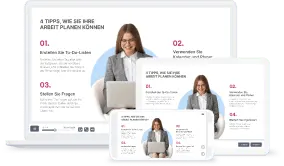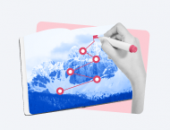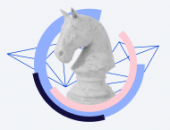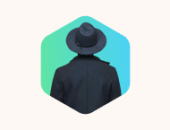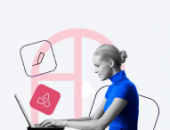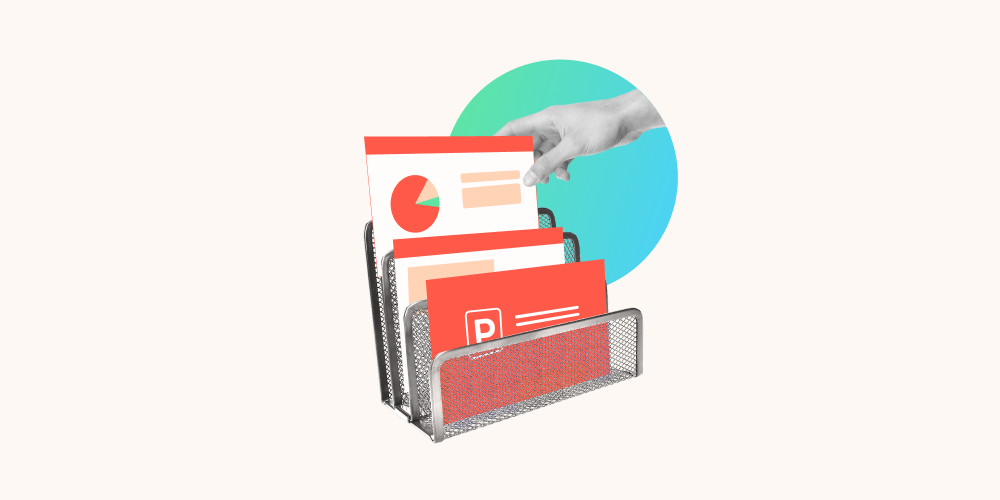
Lernen Sie die besten PowerPoint-Tipps und Tricks für die Erstellung Ihres nächsten Online-Kurses, für Kundengespräche oder Webinare. Überzeugen Sie die Zuhörenden mit einem professionellen und modernen Umgang mit dem Präsentations-Tool iSpring Suite Max zur Erstellung Ihrer perfekten PowerPoint-Präsentation, egal ob für Schulungen, digitale Lerninhalte oder Pitch-Decks.
Erstellen Sie wirklich gute PowerPoint-Präsentationen wie ein Profi mit der iSpring Suite, jetzt mit einem Sonderrabatt für Freiberufler erhältlich!
Was ist eine gute Powerpoint-Präsentation?
Kurz gesagt: Eine gelungene PowerPoint-Präsentation überzeugt mit klaren Inhalten, durchdachter Struktur und ansprechendem Design. Weniger ist dabei oft mehr: Die PowerPoint schön zu gestalten, ist zwar wichtig, aber zu viel Text, überladene Folien oder unnötige Animationen lenken ab.
Hochwertige Grafiken helfen, komplexe Informationen verständlicher zu machen. Auch interaktive Elemente wie Quizze oder Live-Umfragen halten das Publikum aufmerksam. Um die Frage “Was ist eine gute PowerPoint-Präsentation?” komplett zu beantworten, muss man hinzufügen, dass die Präsentation natürlich nicht nur optisch überzeugen soll, sondern auch gut vorbereitet sein sollte. Präsentations-Tools wie iSpring Suite Max helfen dabei. Alle Hacks dazu, wie man bessere PowerPoint-Präsentationen erstellt und vorträgt, sind in diesem Artikel zusammengefasst. So wird aus einer einfachen Kurzpräsentation in PowerPoint ein überzeugender Vortrag!
Wie macht man eine gute PowerPoint-Präsentation: Tipps und Tricks
Wie macht man eine gute PowerPoint-Präsentation? Ganz klar: Was einmal zu einem guten Vortrag wird, entscheidet bereits die Vorbereitung. Erfahren Sie in diesem Artikel alles über die besten PowerPoint Gestaltungstipps (Wie sollte eine PowerPoint-Präsentation aussehen?) sowie was Sie bei der inhaltlichen PowerPoint Gestaltung, der Erstellung von Formen bzw. Gimmicks, dem Einbetten von Videos und dem Design Ihrer PowerPoint-Folien – auch mit Vorlagen – beachten müssen.
Tipp 1: Interpunktion einschränken
Verwenden Sie auf den Folien Ihrer PowerPoint-Präsentation, so gut es geht, keine Ausrufezeichen. Wenn Sie eine Stelle betonen möchten, dann tun Sie das lieber in Ihrem mündlichen Vortrag. Auf den Folien sprechen Fakten, für die es lediglich einen Punkt benötigt. Ausnahme: Sie stellen den Zuhörern eine Frage, die Sie auf eine Folie bringen, damit die Zuschauenden diese durch Visualisierung besser aufnehmen können.
Tipp 2: Erstellen Sie Animationen zur Inhaltsinszenierung
Bezüglich der PowerPoint Design Tipps gibt es einen tollen Trick, um die Aufmerksamkeit des Publikums zu halten. Dieser ist, nur nach und nach Informationen preiszugeben – vor allem, wenn der Vortrag eine Fragestellung behandelt, die nach und nach beantwortet werden soll. Indem Sie das Wissen häppchenweise präsentieren, ermöglichen Sie es dem Publikum, aktiv mitzudenken und vielleicht sogar selbst zur Lösung zu gelangen.
Ein häufiger Fehler besteht darin, bereits auf den Folien alles vorwegzunehmen. Wenn die Zuschauer das Fazit auf Folie 6 sehen, während der Sprecher noch bei Punkt 2 ist, verliert die Präsentation an Spannung. In diesem Fall wird das Interesse an der Entwicklung der Lösung deutlich verringert.
Wie lässt sich das vermeiden? Verwenden Sie beim PowerPoint-Folien gestalten praktische Animationen, um die Inhalte nach und nach einzublenden. Ob Stichpunkte, oder der Einsatz von Diagrammen, Videos oder Infografiken – wenn Sie dies nach und nach im Aufbau einführen, bleibt die gelungene PowerPoint-Präsentation spannend und dynamisch, was die PowerPoint noch wirkungsvoller macht.
Tipp 3: Erstellen Sie Ihre eigenen Infografiken mit SmartArt
Wer in seiner PPT-Präsentation viel mit Grafiken/Infografiken, Formen und Visualisierungen arbeiten möchte, kann das Tool SmartArt nutzen, um schnell und ohne extra Software wie Photoshop oder Illustrator tolle Infografiken für eine spannende PowerPoint-Präsentation zu erstellen.
Tipp 4: Erstellen Sie ein Quiz
Ob Sie die Zuhörer gerne aktiv mit einbeziehen möchten oder mit PowerPoint Ihre Schulungsunterlagen erstellen: Nutzen Sie doch ein Quiz im PowerPoint-Design und wecken Sie den Spielergeist des Publikums. Es kann kaum jemand widerstehen, das eigene Wissen und Können zu testen. So können Sie einfach Ihre PowerPoint verbessern.
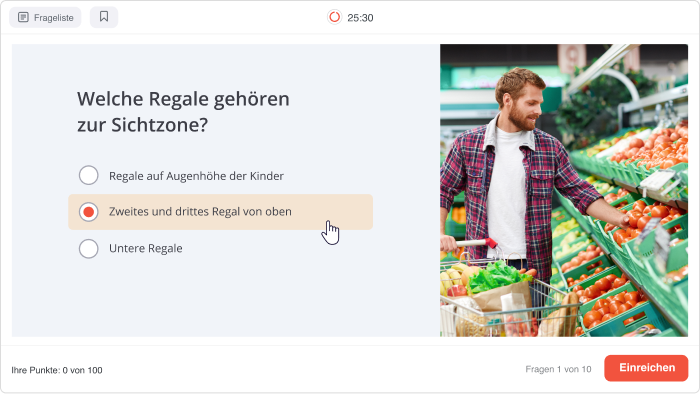
Tipp 5: Keep it simple
Der wichtigste Hack zum Erstellen der perfekten PowerPoint-Präsentation muss schon beim Design beachtet werden. Eine PPT-Präsentation sollte immer nur unterstützend wirken. Und Zahlen, Fakten, Videos etc. müssen visuell und übersichtlich dargestellt werden, damit der Vortragsinhalt noch besser verstanden wird.
Gelungene PowerPoint-Präsentationen haben also ein Storytelling, das das Publikum mitnimmt. Gute PowerPoint-Folien unterstützen den Prozess mit dem Einsatz von Diagrammen und Formen, oder ggf. auch Medien wie Videos und Infografiken. Für was solche Präsentationen aber nicht sind, ist das zur Verfügungstellen eines kompletten Vortragstextes und sonstiger Informationen, die die Zuhörer lesen und verarbeiten, während sie eigentlich dem Vortragenden folgen sollen.
Also:
- Kurze prägnante Aussagen, die in Erinnerung behalten werden müssen, um dem roten Faden der Präsentation folgen zu können.
- Unterstützende Elemente wie Videoeinspielungen, Formen, Ton oder Grafiken machen Aussagen und Erfahrungen der PowerPoint-Präsentation noch einmal deutlicher und sind eine Abwechslung zum rein auditivem Vortrag.
- Die PowerPoint-Präsentation sollte keine zusätzlichen Informationen beinhalten, die die Zuschauenden nicht verarbeiten können, die aber vom eigentlichen Vortrag ablenken.
Wenn es Ihnen wichtig ist, dass Ihr Vortrag mittels der PowerPoint auch zu einem späteren Zeitpunkt noch verständlich ist, dann nutzen Sie bei der Erstellung diese Hacks:
- Erstellen Sie, ggf. unter Nutzung entsprechender Vorlagen, eine PowerPoint-Präsentation mit allen Medien und Formen, die notwendig sind, damit es keine Sprachaufzeichnung oder eine Live-Demo braucht, um den Vortragsinhalt später noch zu verstehen.
- Speichern Sie diese Version in einer Datei ab und erstellen Sie eine Kopie. Sie bearbeiten dann als nächsten Schritt die kopierte Datei und löschen alle Inhalte und Formen bis auf die wichtigsten Kernbotschaften und wichtige weitere Formate (Videos, Gifs, Grafiken etc.) heraus.
- Diese zweite Version nutzen Sie in Ihrem Vortrag, damit sich Ihr Publikum komplett auf Sie konzentrieren kann. Zum Nachlesen können Sie Interessierten die erste Version mit angereicherten Infos und Formen zur Verfügung stellen, die ja nicht geheim sind.
Tipp 6: Üben Sie vor einem Spiegel
Neben den rhetorischen Mitteln, die Ihnen zur Verfügung stehen, sollten Sie beim PowerPoint richtig präsentieren auch Ihren Körper nutzen, um im Raum präsent zu sein und das Gesagte zu unterstreichen. Üben Sie die Inhalte Ihres Vortrags vor dem Spiegel und achten Sie darauf, an welchen Stellen Sie diese Inhalte mit einer Handbewegung unterstreichen können, um die Aufmerksamkeit der Zuhörer beizubehalten.
Tipp 7: Benutzen Sie die „Präsentationsansicht“ beim Proben
Bereits in den Vorbereitungen Ihres Vortrags sollten Sie die Präsentationsansicht Ihrer PPT-Präsentation nutzen. Damit sind auf den Folien nur für Sie zusätzliche Notizen sichtbar, die für den Vortrag wichtig sind, wie z.B.:
- Zusätzliche inhaltliche Notizen;
- Ankündigung einer Umfrage, Quiz etc.;
- Zeitangabe zum Abgleich mit tatsächlicher vergangener Zeit mit Info, zu welcher Folie bei Zeitverzögerung gesprungen werden soll;
- Notiz zu benötigter Stimmung und Gesten, die an dieser Stelle hilfreich sind.
Tipp 8: Test der PowerPoint-Präsentation
Fragen Sie ein paar Freunde, ob Sie sich ein paar Minuten Zeit nehmen würden, um die PowerPoint-Präsentation vor ihnen als Zuhörer testen zu können. Ganz einfach geht das als Online-Vortrag, der relativ unkompliziert zu organisieren ist. Im besten Fall haben Sie vor dem eigentlichen Vortrag auch noch einmal die Gelegenheit, die Präsentation vor einem kleineren Publikum im Rahmen eines internen Workshops oder Meetings vorzustellen. So erhalten Sie wertvolles Feedback der Zuhörer zu den Informationen und Inhalten, aber auch zur Präsentationsgestaltung wie etwa der Wahl der Schrift, Bilder und Design-Formen.
PowerPoint schön gestalten: Schriftarten, Formen und mehr
Wie gestalte ich eine Powerpoint-Präsentation? Kommen wir nun zu den besten PowerPoint-Design-Tools, mit denen die Folien einer PowerPoint-Präsentation lebendig gestaltet und Informationen interessant vermittelt werden können. Neben dem Einsatz der passenden Schrift lassen sich auch andere Elemente individuell anpassen, auch wenn Sie PowerPoint-Vorlagen oder Beispiele verwenden.
Tipp 9: Arbeiten Sie mit GIFS und MEMES
Eine gewöhnliche PowerPoint-Präsentation reicht heutzutage nicht mehr aus, um das Publikum zu fesseln. Warum sollte man eine PowerPoint verwenden, wenn sie lediglich den Text wiedergibt, den der Sprecher auch direkt vom Blatt abliest? Und warum komplizierte Grafiken oder Tabellen mit winzigen Zahlen und Formen einbauen, die kaum jemand im Raum lesen kann und die vielleicht sogar wenig zum Hauptthema beitragen?
Verlassen Sie sich nicht auf die Standard-Präsentation und gestalten Sie Ihre Präsentation nach eigenen Vorstellungen. Dank moderner Tools, Formen, Plugins und eingebetteter Funktionen können Sie Ihre PowerPoint interessant gestalten und abwechslungsreich halten. Viele dieser Optionen sind bereits in Vorlagen integriert und leicht anwendbar.
An geeigneten Stellen können Sie zum Beispiel GIFs oder Memes einbauen, um das Interesse der Zuhörer zu wecken. Auch wenn diese Elemente nicht direkt zum Thema beitragen, fördern sie durch Lachen die Ausschüttung von Glückshormonen und schaffen eine entspannte, angenehme Atmosphäre. Im Internet gibt es zahlreiche GIF-Vorlagen, die Sie für Ihre Präsentation verwenden können.
Tipp 10: Erstellen Sie Umfragen für Ihre PowerPoint-Präsentation
Über Tools können Sie Ihre Zuhörer live über Fragen abstimmen lassen und somit deren Aufmerksamkeit konstant halten. Dazu können den Zuschauenden zum Beispiel QR-Codes zur Verfügung gestellt werden, über die sie mit ihrem Smartphone abstimmen können. Dieses interaktive Tool ist sehr gut geeignet, um Abwechslung in die Präsentation zu bekommen und die Zuhörer aktiv einzubinden.
Zudem helfen solche Elemente und Formen dabei, dass sich die Teilnehmenden tiefer mit der Fragestellung auseinandersetzen: Wie stehe ich zu dieser Frage? Welche Stellung nehme ich hier ein? Und wie kann ich als Freelancer von diesem Thema profitieren oder es nutzen? Durch diese Bezugnahme fühlen sich die Zuhörer oftmals auch eher ermutigt, sich aktiv einzubringen, Fragen zu stellen oder auf andere Art zu interagieren.
Tipp 11: Wählen Sie die richtige Schriftart
Wählen Sie eine klassische Schrift und verzichten Sie auf kreative Schriftarten, die sehr oft schlecht lesbar sind. Wenn Sie Ihren Vortrag über einen anderen PC präsentieren, kann es zudem passieren, dass dieser Computer Ihre gewählte Schriftart nicht installiert hat. Dann wählt er selbst eine Schriftart aus, die vorhanden ist – was im schlechtesten Fall eine böse Überraschung sein kann. Setzen Sie beim Erstellen bzw. Bearbeiten also lieber auf Schriftart-Klassiker mit einer guten Kontur, so dass auch die Zuhörer in der letzten Reihe die Inhalte der Folien Ihrer PowerPoint-Präsentation lesen können.
-1741160805.png)
Tipp 12: Optimale Schriftgröße für PowerPoint-Folien
Wählen Sie beim Bearbeiten neben der richtigen Schriftart auch die richtige Schriftgröße für Ihre PowerPoint-Präsentation. Die Wahl der richtigen Schriftgröße kann schwierig sein. Zum einen soll der Text für alle Zuhörer gut lesbar sein. Zum anderen soll er nicht so groß sein, dass nur wenige Worte auf die Folie der Mindestgröße passen und diese komplett dominieren.
Je nach Schriftart fällt die Wirkung der Schriftgröße unterschiedlich aus, aber als richtungsweisend gelten diese Grundregeln:
- Mindestgröße Überschriften: 32 pt
- Mindestgröße Textkörper: 30 pt
Tipp 13: Kontrast für PowerPoint-Folien
Bei der Wahl der Hintergrundfarbe und der Textfarbe können Sie grundsätzlich kreativ sein und es gibt dafür viele PowerPoint-Vorlagen zum Bearbeiten. Jedoch sollten Sie dabei berücksichtigen, dass der gesagte Text gut zu lesen sein sollte, in dem der Kontrast zwischen Buchstaben und Hintergrund stark genug ist. Außerdem sollte die Auswahl nicht zu bunt werden, weil dies schnell das Auge ermüdet. Ein Klassiker für Ihre PowerPoint-Präsentation bleibt zum Beispiel der schwarze Text auf weißem Hintergrund.
Stylischer und edler wirkt der weiße Text auf schwarzem Hintergrund. Diese Variante hat auch den Vorteil, dass ein weißer Hintergrund den Zuschauenden blenden könnte. Diese Gefahr besteht bei einem schwarzen Hintergrund nicht. Er sollte trotzdem nur eingesetzt werden, wenn die Folien der PowerPoint-Präsentation wenig Text bzw. kurze Sätze und Absätze haben. Sind auf den erstellten Folien Textblöcke in Weiß zu sehen, könnte es auch hier schwer werden, wesentliche Informationen zu lesen.
Tipp 14: Bilder gut aussuchen
Ein Beispiel für die Präsentation von Bildern: Für den Vortrag benötigen Sie zur Unterstützung Ihrer These das Foto eines Autos. Sie gehen also in die Google-Suche und wählen ein Bild von einem Auto im Comic-Stil. Das erscheint Ihnen schlau, weil Sie sich damit nicht auf eine Marke festlegen und so niemand „auf den Schlips treten“. Dann brauchen Sie ein Foto von einer Blüte und außerdem die Darstellung eines bestimmten Kollaborations-Modells. Auch hier werden Sie im Internet fündig und haben schnell Ihr Bildmaterial für die Erstellung Ihrer PowerPoint-Präsentation zusammen.
Aber:
- Alle Bilder haben eine geringe Auflösung, sind kontrastarm und pixelig.
- Alle Fotos haben einen unterschiedlichen Stil.
Eine solche Inkonsistenz in der Gestaltung der PowerPoint-Präsentation überträgt sich schnell auf die Bewertung des ganzen Vortrags: Er wirkt unprofessionell. Wählen Sie Bilder also sorgsam aus und lassen Sie sich Grafiken, Formen, Modelle und ähnliche Tools am besten individuell anfertigen oder bearbeiten Sie sie entsprechend.
Tipp 15: Nutzen Sie Mock-Ups statt Screenshots
Einer der kreativsten Powerpoint-Skills, um Präsentationen cool zu gestalten, sind Mock-Ups. Dabei handelt es sich im Webdesign um eine Art Vorführmodell: In das Foto eines iPads, Laptops oder Smartphones können auf den jeweiligen Screen alle beliebigen Bilder in der passenden Form hineinretuschiert werden. Wer in seiner PowerPoint-Präsentation Produkte, Design-Entwürfe oder ähnliches zeigen möchte, kann ein Mock-Up erstellen, um der Darstellung einen interessanten Rahmen zu geben. Zudem lässt sich mit dieser Idee realistisch darstellen, in welcher Form der Entwurf später auf einem Screen wirken wird.
Tipp 16: Visualisieren Sie Daten
In Ihrer PowerPoint-Präsentation arbeiten Sie mit vielen Zahlen, die miteinander verglichen und in Beziehung zueinander gesetzt werden müssen? Dann erstellen Sie einfach verständliche Diagramme, um die Zahlen visuell und schnell verständlich zu machen. Im besten Fall können Sie die unterschiedlichen Diagramme mittels Storytelling sinnvoll vermitteln, so dass die Zuhörer tatsächlich Lust haben, diesem „Zahlenkrimi“ zu folgen. Wenn Sie mehrere Diagramme auf einer Folie darstellen, dann blenden Sie diese zum Beispiel erst dann ein, wenn Sie auch tatsächlich darüber reden. Wenn vier Diagramme im Aufbau zu sehen sind, Sie aber zehn Minuten über ein einziges sprechen, sind die Zuschauenden von den drei weiteren abgelenkt.
Tipp 17: Vereinfachen Sie Ihre Tabellen
Insbesondere beim Vorbereiten von Online-Kursen oder Webinaren ist es oft notwendig, Tabellen in die PowerPoint-Folien zu integrieren.
Damit die Teilnehmenden nicht recht schnell den Überblick und die Lust zum Folgen verlieren, beachten Sie diese Design-Hinweise für die optimale Form beim Bearbeiten:
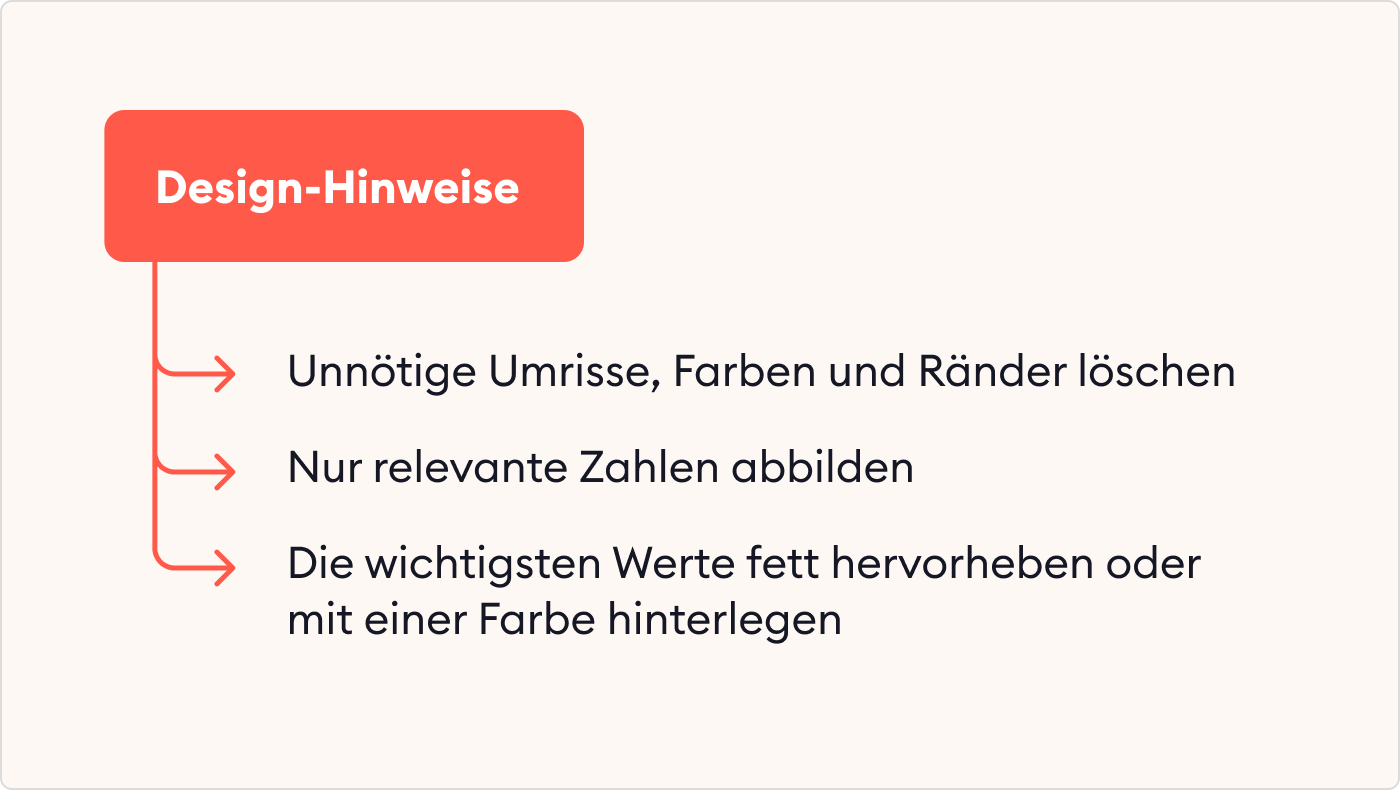
Tipp 18: Arbeiten Sie mit wenigen Übergängen
Um eine gute PowerPoint-Präsentation zu erstellen gibt es unzählige Design-Formen, um die Übergänge zwischen den einzelnen Folien besser zu gestalten. Das bedeutet aber nicht, dass auch alle PowerPoint-Vorlagen genutzt werden müssen. Allzu aufsehenerregende oder zu lange Übergänge wirken unprofessionell – obwohl sie dem Vortrag doch eigentlich Leben geben sollten.
Hier gilt wie so oft: Weniger ist mehr. Ein einfacher „Fade“-Effekt, der von Folie zu Folie übergeht, ist mehr als genug. Auch wenn Sie sich für eine andere Variante entscheiden, gilt: Wählen Sie einen Übergang und variieren Sie nicht, denn das wirkt unruhig.
Tipp 19: Ästhetische und ausgewogene Farbgestaltung
Neben dem Hintergrund können auch Überschriften, Rahmen oder andere Stilmittel farblich gestaltet werden. Passen Sie das Layout und Design der Präsentation an die Zielgruppe und die Bedürfnisse der Kursteilnehmer an.
Wenn Sie als Freelancer den Vortrag in einem schulenden oder informierenden Kontext halten, sollten Sie auf eine einheitliche und seriöse Farbgestaltung setzen. Da kann zum Beispiel ruhig auch ein knalliges Gelb verwendet werden – es sollten dann aber keine weiteren knalligen Farben eingesetzt werden.
Folien in Schwarz, Weiß und Grau sind hingegen zurückhaltend, können aber ruhig mit einer angenehmen Begleitfarbe lebendiger gestaltet werden.
Tipp 20: Befolgen Sie die 6×6-Regel
Einer der besten Profi-Hacks ist die 6×6-Regel eines guten Designs für PowerPoint-Präsentationen. Diese Idee besagt: Auf einer Folie sollten nicht mehr als sechs Zeilen Text stehen und pro Zeile nicht mehr als sechs Wörter. Verwenden Sie also lieber eine Folie mehr anstatt einzelne Folien bis zum Rand mit Text zu füllen.
Tipp 21: Bildgrößen optimieren
Sie haben Ihre Bilderwahl gut durchdacht? Dann bearbeiten Sie die Dateien und ändern Sie die Größe der Bilder derart, dass ein schnelles Laden möglich ist. Sind die Bild- und Grafikdateien zu groß, kann es zum Beispiel passieren, dass die betroffene Folie während Ihrer PowerPoint-Präsentationen nicht oder verzögert lädt – und Ihre Präsentation vielleicht in einem entscheidenden Moment unterbrochen wird.
Tipp 22: Arbeiten Sie nicht mit Clip-Art
Clip-Art ist sehr schlecht gealtert und sollte nicht mehr angewendet werden.
Tipp 23: Objekte ausrichten
Um eine PowerPoint richtig zu gestalten und professionell wirken zu lassen, braucht es auch den Blick auf das Detail: Achten Sie darauf, dass alle Objekte im Aufbau einheitlich und ausgewogen ausgerichtet sind. Ist alles in Form, wirkt die Folie ruhiger und die Zuhörer können sich auf den wesentlichen Inhalt des Gesagten und die Botschaft des Vortrages konzentrieren.
Tipp 24: Erstellen Sie Animationen
Als PowerPoint-Präsentationen noch etwas völlig Neues waren, ging es mit einigen Referenten durch: Alle Tools und Möglichkeiten, um eine PowerPoint-Präsentationen richtig zu gestalten, wurden auch tatsächlich genutzt. Dazu gehören auch Animationen aus PowerPoint-Vorlagen.
Das kann zum Beispiel der animierte Text sein, ein Bild, was durch einen Transparenz-Effekt erst nach und nach sichtbar wird oder Formen, die zu einem bestimmten Zeitpunkt sichtbar werden.
Das Problem: Selten tragen die Animationen der PowerPoint-Präsentation zum Inhalt des Vortrages bei. Und sehr oft verlieren die Zuhörer den Fokus und Überblick, wenn der ganze Bildschirm blinkt und sich ohne Vorwarnung und Notwendigkeit animierte Effekte und Formen präsentieren.
Also: Weniger ist mehr. Setzen Sie Animationen genau da ein, wo sie im Design Sinn machen, um die Dramaturgie des Gesagten zu unterstützen und um Schlüsselelemente in den Mittelpunkt zu bringen.
Tipp 25: Videos in PowerPoint-Präsentationen
Videos in PowerPoint-Präsentationen sind eine gute Möglichkeit, um dem Zuhörer etwas bestimmtes zu erklären, zum Beispiel: Wie funktioniert das neue Produkt? Wie gehe ich vor, wenn ich einen Gegenstand reparieren möchte?
Gute Ideen sind auch Schulungsvideos, in denen Szenen aus dem Arbeitsalltag nachgestellt werden. Sehr bewährt haben sich hier zum Beispiel Video-Tutorials für den Kundenservice. Der Vortragende kann natürlich auch eingehend beschreiben, wie sich Mitarbeitende zu verhalten haben, wenn ein Kunde ausfällig wird – er kann es dem Zuhörer anhand eines Trainingsvideos aber auch einfach sehr gut zeigen.
In Verbindung mit einem professionellen E-Learning-Authoring-Tool wie iSpring Suite Max kann mit integrierten PowerPoint-Vorlagen schnell tolles Schulungsmaterial entstehen. iSpring Suite Max bietet außerdem zahlreiche Funktionen, die den Erstellungsprozess noch einfacher und effizienter machen.
Mit der Text-to-Speech-Funktion können Sie einfach professionelle Voice-overs in verschiedenen Sprachen erstellen und sogar Bildschirmaufnahmen Ihrer besten PowerPoint-Präsentation machen. Zudem sorgt die Cloud-basierte Zusammenarbeit für eine reibungslose Teamarbeit, während die umfangreiche Inhaltsbibliothek eine Vielzahl an Vorlagen und Ressourcen bietet, die Ihnen die Arbeit erleichtern. Die integrierte KI für die individualisierbare Quiz-Erstellung hilft Ihnen dabei, maßgeschneiderte Fragen zu entwickeln, und die 24/7-Unterstützung stellt sicher, dass Sie jederzeit Hilfe erhalten. In einer Live-Demo oder der kostenlosen 14-Tage-Testversion können Sie entdecken, wie Sie unsere besten PowerPoint-Präsentations-Tipps direkt anwenden können.

Videos können auch eingesetzt werden, um andere Experten oder Meinungen auf unterhaltsame Weise wiederzugeben. Das ist sehr viel interessanter, als ein langes Zitat vorzutragen, denn hier verlieren die Zuhörer schnell ihre Konzentration. Trotzdem sollte auch ein Video maximal eine Minute lang sein, damit das Publikum nicht den inhaltlichen Anschluss und die Botschaft zum Hauptvortrag verliert.
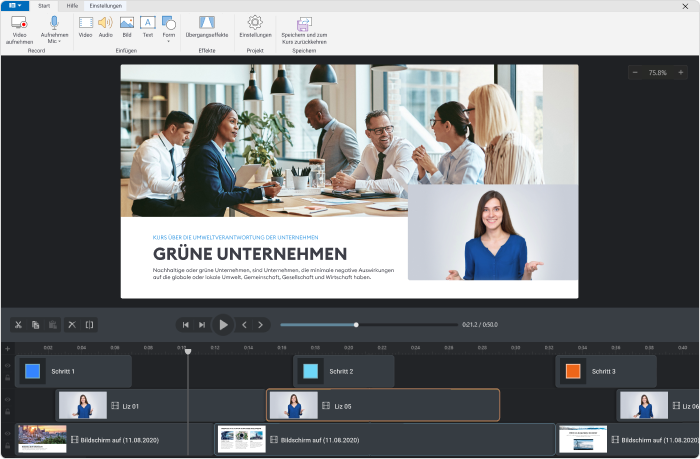
PowerPoint-Präsentationen erstellen – Tipps für die Durchführung
Die Folien der PowerPoint-Präsentation sind erstellt und nun kann es losgehen. Die Performance des Vortragenden bestimmt darüber mit, wie eine PowerPoint-Präsentation bei den Zuhörern ankommt. Hier haben wir noch einige PowerPoint Tipps und Tricks zusammengestellt, mit denen Sie Ihren Vortrag in jedem Fall souverän und gut gestalten können.
Tipp 26: Geben Sie einen Überblick
Bereiten Sie die Zuhörer auf das Programm vor, was es erwartet. Erklären Sie in den ersten Minuten Ihrer Präsentation, was Ihre Botschaft/Ihr Thema ist, denn dann haben Sie die meiste Aufmerksamkeit des Publikums. Gehen Sie dann kurz den Aufbau Ihrer PowerPoint-Präsentation durch. Das können Sie durch eine visuelle Darstellung unterstützen.
Tipp 27: Atmen Sie tief durch
Der Präsentationstag ist da und der Stress steigt? Dann probieren Sie die Quadrat-Atmungstechnik aus.
Atmen Sie ruhig ein und zählen Sie dabei im Kopf bis vier. Halten Sie dann den Atem für vier Sekunden an und atmen Sie anschließend ebenfalls für vier Sekunden aus. Wiederholen Sie diesen Rhythmus, bis Sie sich deutlich entspannter fühlen.
Langsame, kontrollierte Atemzüge signalisieren dem Gehirn, dass keine Gefahr besteht und fördern Entspannung. Mit dieser Methode können Sie den Stress effektiv abbauen.
Tipp 28: Wählen Sie drei Blickpunkte im Raum
Es ist keine gute Idee, den Vortragstext abzulesen – und ebenso wenig sollten Sie sich nur auf einen einzigen Punkt im Raum konzentrieren.
Die wahre Kunst besteht darin, den Augenkontakt mit einzelnen Zuhörern aufzunehmen, ohne dabei aus dem Konzept zu geraten. Finden Sie stattdessen drei feste Blickpunkte im Raum.
Schauen Sie immer wieder für längere Zeit auf diese Punkte, die meist im linken, rechten und zentralen Bereich des Raumes liegen. Für Ihre wichtigsten Sätze sollten Sie vor allem den Mittelpunkt des Raums anvisieren.
Tipp 29: Variieren Sie Ihre Satzlänge
Wer im Stakkato spricht, der verliert das Interesse seiner Zuhörer – wer durchgehend in langen Sätzen von der PowerPoint-Präsentation abliest, ebenso. Variieren Sie die Satzlängen: Nehmen Sie die Zuschauenden in kurzen, prägnanten Sätzen mit in Ihren Denkprozess, nutzen Sie lange Sätze, wenn Sie ein wenig Drama in Ihren Aufbau bringen möchten.
Tipp 30: Modulieren Sie Ihre Stimme
So wie es Variation im Satzaufbau braucht, benötigt es dies auch in der Stimmmodulation. Werden Sie kräftiger, um etwas zu betonen, heben Sie die Stimme, um mit einer Frage oder einer Kernaussage die Aufmerksamkeit der Zuhörer zu erhalten.
Tipp 31: Wenig Zeit für einzelne Folie
Legen Sie für jede Folie ein Zeitbudget fest. Eine Folie sollte nicht zu lange präsentiert werden, weil Zuschauende dabei oft das Interesse verlieren. Legen Sie im Vorhinein fest, welche Folien Sie im Aufbau überspringen, wenn Sie zeitlich in Verzug geraten.
Tipp 32: Pro Folie einen inhaltlichen Punkt präsentieren
Stellen Sie sicher, dass jede Folie ganz genau eine wichtige Idee vermittelt. Ein praktischer Hack für Ihre PPT-Präsentation: Setzen Sie diese wichtigen Aussage/Erkenntnisse ganz unten auf den Aufbau ihrer Folie. Die Zuhörer werden intuitiv verstehen, dass dieser Punkt am wichtigsten ist.
Tipp 33: Humor gegen Aufregung
Eine andere Idee, um mit Elan in den Vortrag zu gehen, ist ein Witz. Schauen Sie sich direkt vor dem Vortrag dafür selbst ein lustiges Video an oder lassen Sie sich einen Witz erzählen.
Sie werden von Ihrem Stress abgelenkt und sind lockerer, weil: Wer lacht, kann sich nicht verkrampfen.
Tipp 34: Langsam sprechen
Auch wenn Sie Ihren Vortrag perfekt vorbereitet haben, kann die Aufregung trotzdem überwältigend sein. Denken Sie immer daran, bewusst langsam zu sprechen. Viele Menschen haben die Tendenz, in stressigen Momenten schneller zu reden, um der nervösen Situation zu entkommen.
Tipp 35: Nehmen Sie die Atmosphäre im Raum wahr
Damit der Vortrag zu einem echten Erfolg wird, müssen Sie Ihre Zuhörer auch erreichen. Dazu gehört es, die Stimmung zu kreieren. In einer geschlossenen Veranstaltung ist das zumeist leicht, denn die Präsentation bezieht sich dann meistens auf eine bestimmte Situation bzw. ein Thema.
Wenn ein Schulungs-Kurs oder eine Präsentation wichtige Themen behandelt, die das Publikum direkt betreffen, wie etwa neue Trends oder Veränderungen im Arbeitsmarkt, ist es wichtig, auf die richtige Balance in der Präsentation zu achten. Besonders, wenn es um kritische Themen geht, sollte der Vortrag ruhig und bedacht gehalten werden. Es braucht ein gutes Gespür, um das Publikum mitzunehmen und die richtigen Akzente zu setzen.
In einem öffentlichen Vortrag ist es meist schwer, das unterschiedliche Publikum direkt zu Beginn einschätzen zu können. Es ist Ihre Aufgabe als Redner, die Stimmung abzuschätzen und Ihre Präsentation darauf abzustimmen. Beobachten Sie die Reaktionen auf Ihre wichtigsten Aussagen oder machen Sie eine Umfrage, um ein besseres Gefühl zu erhalten.
Tipp 36: Fake It‚ Til You Make It!
Wenn Sie sehr aufgeregt sind, dann „spielen“ Sie sich einfach selbstbewusst. Ziehen Sie sich etwas Schönes an, in dem Sie sich wohlfühlen, planen Sie ein angenehmes Ereignis wie etwa ein leckeres Abendessen und einen Kinobesuch, mit dem Sie sich nach dem Vortrag belohnen. Je eher Sie sich selbst signalisieren, dass alles okay ist und ein großartiges Event auf Sie wartet, desto eher werden Sie sich auch innerlich souverän fühlen.
Tipp 37: Lesen Sie nicht die ganze Zeit von der PowerPoint-Präsentation ab
Wenn Sie während des ganzen Vortrags von den Folien der PowerPoint-Präsentation ablesen, wirkt das:
- Unprofessionell, denn die Zuschauenden bekommen das Gefühl, dass Sie sich in dem Thema gar nicht auskennen und unsicher sind.
- Ermüdend, indem Sie keinen aktiven Kontakt oder auch nur Augenkontakt zum Publikum aufnehmen.
Zudem bedeutet es, dass der komplette Inhalt Ihrer Präsentation auf den Folien zu finden ist. Die Zuschauer merken schnell, dass sie den Text und die Daten gegebenenfalls schneller auf der PowerPoint-Präsentation lesen können als Sie sprechen. Das wirkt ebenfalls ermüdend und fördert ein passives Zuschauerverhalten.
To Do: Seien Sie so sicher in Ihrem Thema, dass die Folien der Präsentation nur als Stichworte für Ihre nächsten Ausführungen dienen. Grundsätzlich sollten Sie die Unterpunkte aus dem Kopf und frei vortragen.
Tipp 38: Akzeptieren Sie Ihre Nervosität
Wer nicht oft vor Publikum spricht, hat verständlicherweise mit Lampenfieber zu kämpfen. Was, wenn die Technik versagt und die PowerPoint-Präsentation nicht funktioniert? Was, wenn kein Ton zu hören ist? In den meisten Fällen läuft die Präsentation jedoch problemlos, und nach wenigen Minuten finden Sie sich im Flow. Akzeptieren Sie diese Nervosität, die vielleicht immer ein Teil Ihrer Vorträge bleiben wird, und gehen Sie ruhig und gelassen damit um.
Tipp 39: Nach der PowerPoint-Präsentation
Im PowerPoint-Trick Nr. 5 haben wir Ihnen bereits empfohlen, die Folien Ihrer finalen PowerPoint-Präsentation klar und reduziert zu gestalten. Möchten Sie den Vortrag Ihrem Publikum zum späteren Lesen mitgeben, dann geben Sie Ihnen eine weitere Version mit allen Informationen mit, die Sie im Vortrag vermittelt haben. Als Service können Sie diese Handout-Version mit Platz für Notizen versehen, auf denen die Teilnehmenden ihre eigenen Gedanken und Impulse niederschreiben können.
Tipp 40: Und weiter geht’s
Nach der PowerPoint-Präsentation ist vor der nächsten PowerPoint-Präsentation: Notieren Sie sich möglichst zeitnahe nach Ihrem Vortrag, was richtig gut gelaufen ist und was noch besser hätte sein können. Sie haben viel mehr Zeit benötigt als gedacht? Sie waren unsicher bei der technischen Umsetzung der Live-Umfrage? Die Formen der PowerPoint-Vorlagen waren doch farblich nicht so gut abgestimmt? Oder war das Video, dass Sie zeigen wollten, zu lang und das Publikum wurde unruhig? Nutzen Sie diese Eindrücke für Ihre nächste PowerPoint-Präsentation.
Fazit
Nun haben Sie es selbst in der Hand. Hier haben wir Ihnen die besten Hacks und Design Ideen für das Erstellen Ihrer PowerPoint-Präsentation gegeben. Nun müssen diese Möglichkeiten nur noch umgesetzt werden.
Unsere Empfehlungen eignen sich nicht nur für die Vorbereitung von öffentlichen Vorträgen und Präsentationen in geschäftlichen Meetings. Ebenso können Sie die Ideen für das Erstellen und Nutzen von PowerPoint-Vorlagen auch für Ihre Schulungsunterlagen nutzen, die Sie Ihren Kursteilnehmern zur Verfügung stellen.
Wenn Sie wissen wollen, wie Sie mit der iSpring Suite Max und PowerPoint schnell vielfältige E-Learning-Kurse erstellen können, buchen Sie einfach eine persönliche Demo. Anschließend können Sie sich eine deutsche kostenlose 14-Tage-Testversion holen und die besten Powerpoint-Tipps direkt ausprobieren.
FAQ
Was ist die 10/20/30 Regel?
Die 10/20/30-Regel gehört zu den besten Präsentation erstellen Tipps und besagt:
- 10 Folien: Eine Präsentation soll nicht mehr als 10 Folien enthalten.
- 20 Minuten: Eine Präsentation soll max. 20 Minuten dauern, um die Zuhörer nicht zu ermüden und die Botschaft klar zu übermitteln.
- 30 Punkt Schriftgröße: Die Schriftgröße soll (auch für Unterpunkte) mindestens 30 Punkte betragen, damit der Text auf allen Bildschirmen gut lesbar ist.
Wie viele Folien für 1 Stunde?
Wenn ein Vortrag – beispielsweise zu Schulungszwecken – länger dauert, sollte man versuchen, etwa 30 bis 40 Folien zu verwenden. So bekommt jede Folie ausreichend Zeit, um erklärt zu werden, ohne dass die Präsentation zu lang oder zu kurz wirkt. Ein guter Richtwert ist, ca. 1 bis 2 Minuten pro Folie einzuplanen, je nachdem, wie tief man in das Thema eintauchen möchte.
Schnelles
Kurs-Autoren-Toolkit
Onlinekurse und -bewertungen in kürzester Zeit erstellen